BORDES A LAS CELDAS DE EXCEL
Excel permite agregar bordes a una celda de manera que se pueda dar un mayor énfasis a ciertas secciones de una hoja o a una tabla de datos. Se puede utilizar el botón Bordes para aplicar diferentes estilos de borde.
En primer lugar debes seleccionar las celdas a las que se aplicará el formato y hacer clic sobre el botón Bordes que se encuentra en la ficha Inicio dentro del grupo Fuente.
Se mostrará un menú con las diferentes opciones de bordes que se pueden aplicar a la selección.
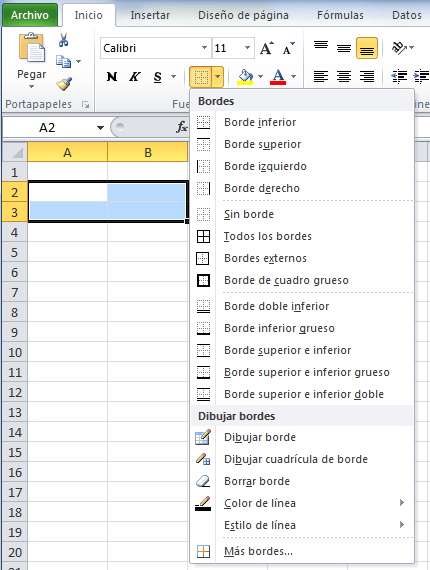
Haz clic sobre el tipo de línea que deseas aplicar sobre las celdas seleccionadas teniendo las siguientes consideraciones.
- Si deseas que Excel aplique solamente bordes en las orillas exteriores de las celdas seleccionadas debes hacer clic sobre la opción Bordes externos o la opción Borde de cuadro grueso.
- Si quieres aplicar bordes en todas las orillas de cada celda seleccionada debes hacer clic en la opción Todos los bordes.
Si deseas cambiar el grueso de la línea de los bordes, o su color, debes abrir el cuadro de diálogo Formato de celdas (CTRL + 1) e ir a la sección Bordes donde podrás configurar las opciones adecuadas.
Para remover los bordes de una celda o de un grupo de celdas debes seleccionarlas y hacer clic en el botón Bordes y elegir la opción Sin bordes dentro del menú mostrado.
COMBINAR CELDAS
Las hojas de cálculo de Excel en Microsoft Office te permiten crear y modificar celdas individuales o grupos de celdas. Puedes combinar las celdas con el fin de combinar los datos o mejorar el aspecto de la hoja de cálculo.
- Abre tu documento de Microsoft Excel.
- Selecciona las celdas que deseas combinar con el cursor
- Haz clic en el Botón "Combinar y centrar"
De esta manera las celdas se combinarán y los datos se ubicarán en el centro, creando una presentación más llamativa
ACTIVIDAD
1. Entre a Excel
2. En la hoja uno realice un horario de clase como el siguiente:
3. Cambie el nombre a la hoja por el nombre HORARIO DE CLASE
4. En la hoja dos realice una tabla como la siguiente:





No hay comentarios:
Publicar un comentario
No dejes de comentar!!!